Cómo deshabilitar el símbolo del sistema en Windows 11
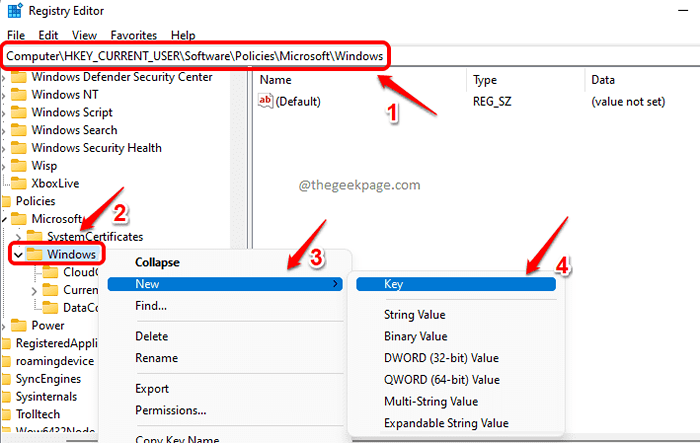
- 1965
- 514
- Sra. María Teresa Rentería
El símbolo del sistema es una parte muy importante de Windows desde donde se pueden manipular la mayoría de la configuración de Windows. Si todos los usuarios tienen acceso al símbolo del sistema, es muy probable que las personas puedan mal uso y hacer que su computadora sea vulnerable a las amenazas de seguridad e incluso poner en peligro la configuración de su sistema. Afortunadamente, en Windows, deshabilitar y habilitar el símbolo del sistema es una tarea súper fácil y se puede lograr de 2 maneras diferentes; a través del editor de registro y a través del editor de políticas del grupo local.
En este artículo, explicamos cómo puede deshabilitar fácilmente su símbolo del sistema para que su sistema esté protegido de los cambios de configuración no deseados.
Tabla de contenido
- Cómo deshabilitar el símbolo del sistema a través del editor de registro
- Cómo verificar si el símbolo del sistema está deshabilitado o no
- Cómo revertir el símbolo del sistema desactivador
- Cómo deshabilitar el símbolo del sistema a través del editor de políticas del grupo local
Cómo deshabilitar el símbolo del sistema a través del editor de registro
La configuración de registro inestable definitivamente puede causar problemas graves a su sistema y se recomienda muy muy bien tomar una copia de seguridad de la configuración de su registro antes de hacer cualquier cambio en él. Si algo indeseable ocurre después de hacer cambios en el editor de registro, siempre puede restaurar su configuración anterior utilizando esta copia de seguridad.
Paso 1: Lanzar el Correr ventana presionando el Ganar y r llaves a la vez.
Escribir regedit y golpear el DE ACUERDO botón.
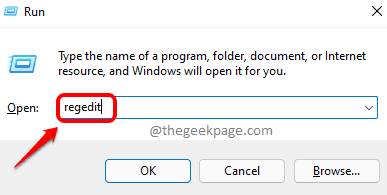
Paso 2: En la ventana del editor de registro, Copie y pegue la siguiente URL En la barra de navegación primero.
Computer \ Hkey_Current_user \ Software \ Politicies \ Microsoft \ Windows
Asegúrate de estar en la carpeta Windows. Como siguiente, botón derecho del ratón sobre el Windows carpeta, haga clic en Nuevo y luego haga clic en el Llave opción.
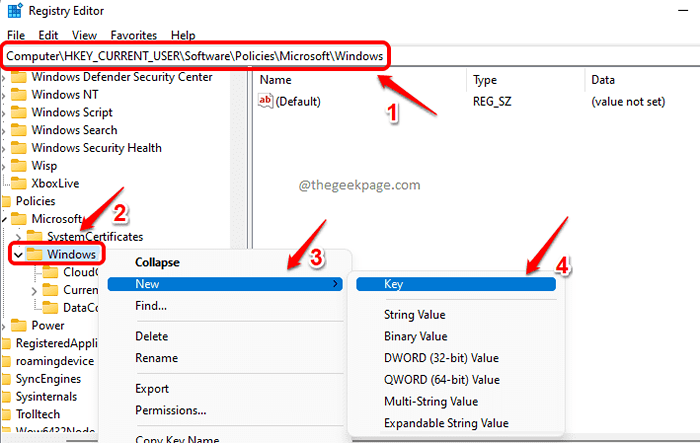
Paso 3: Haga clic en la tecla recién creada, presione F2 y nombrarlo como Sistema.
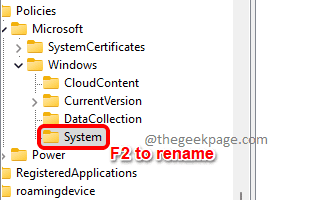
Etapa 4: Ahora seleccionar el Sistema clave haciendo clic en él. En el lado derecho de la ventana, botón derecho del ratón en una vacío espacio. Clickea en el Nuevo opción desde el menú contextual de clic derecho y luego haga clic en Valor dWord (32 bits).
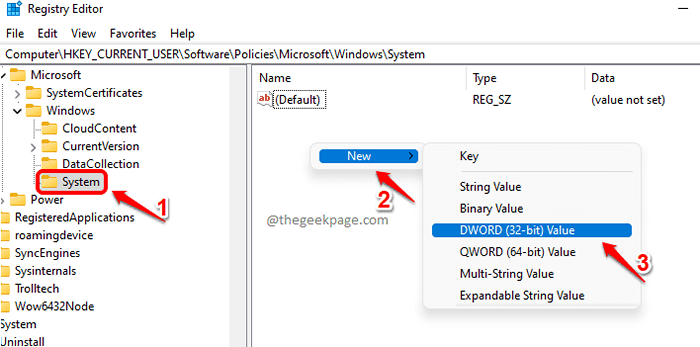
Paso 5: Nombra el valor DWORD recién creado como Discapacitar presionando el botón F2 para cambiar el nombre.
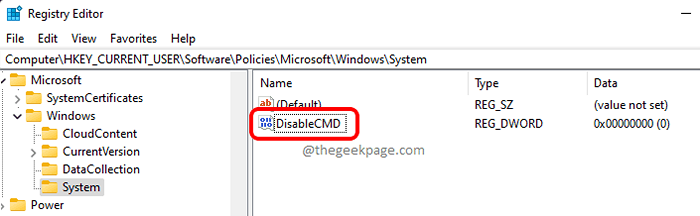
Paso 6: Ahora haga doble clic sobre el Discapacitar DWord para editar su Datos de valor campo. Dar el valor como 1 a desactivar el símbolo del sistema.
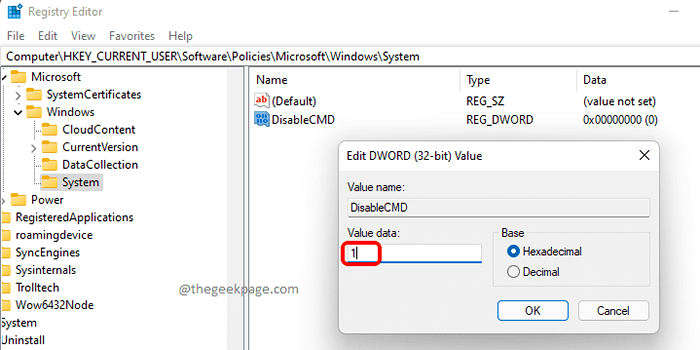
Eso es todo. Si desea probar si ha deshabilitado con éxito el símbolo del sistema o no, siga los pasos a continuación.
Cómo verificar si el símbolo del sistema está deshabilitado o no
Paso 1: Inicie el Correr Ventana presionando las teclas Win & R juntos. Escribir CMD y golpear Ingresar llave.
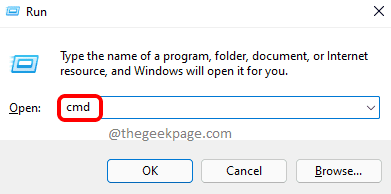
Paso 2: El símbolo del sistema se lanzaría, pero recibirá el mensaje El símbolo del sistema ha sido deshabilitado por su administrador, Demostrando que ha deshabilitado con éxito el símbolo del sistema en su máquina.
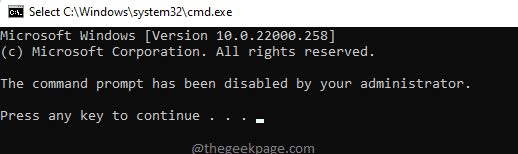
Cómo revertir el símbolo del sistema desactivador
Si alguna vez desea habilitar el símbolo del sistema nuevamente, simplemente navegar a la misma URL,
Computer \ Hkey_Current_user \ Software \ Policies \ Microsoft \ Windows \ System
y borrar el Discapacitar Valor de DWORD que creó en el Sistema llave.
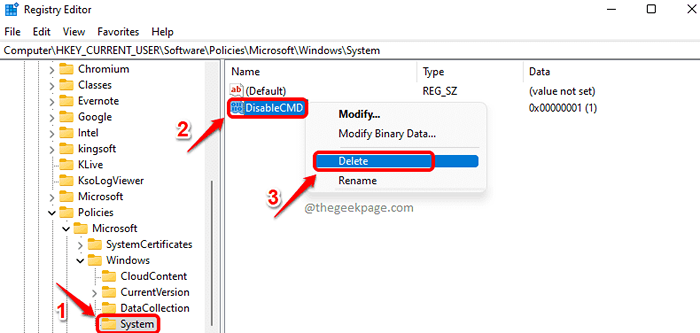
Cómo deshabilitar el símbolo del sistema a través del editor de políticas del grupo local
Paso 1: Inicie el Correr Ventana primero, presionando Ganar y r llaves simultáneamente.
Escribir gpedit.MSC y golpear Ingresar clave para iniciar el Editor de políticas grupales locales ventana.
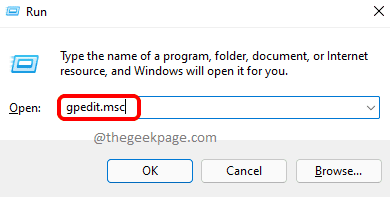
Paso 2: En la ventana del editor de políticas del grupo local,
- Expandir el Configuración de usuario carpeta primero, en el izquierda ventana cristal.
- Entonces expandir el Plantillas Administrativas carpeta.
- Finalmente, expandir el Sistema carpeta.
- Ahora en el panel derecho de la ventana, haga doble clic En el entorno nombrado Evitar el acceso al símbolo del sistema.
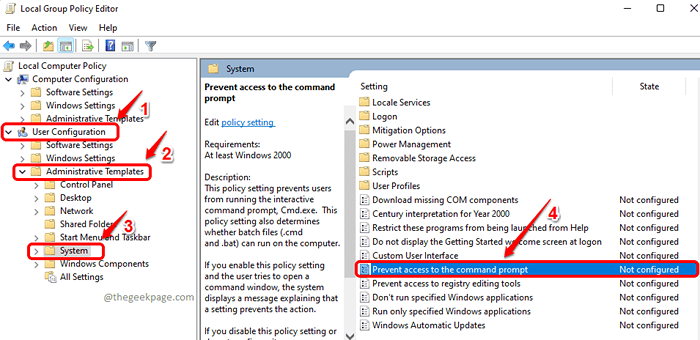
Paso 5: Elija el botón de radio correspondiente a Activado primero.
Ahora, debajo de la sección Opción, elegir Sí contra Deshabilite el procesamiento del script del símbolo del sistema también? pregunta.
Una vez hecho, golpear Aplicar y DE ACUERDO botones.
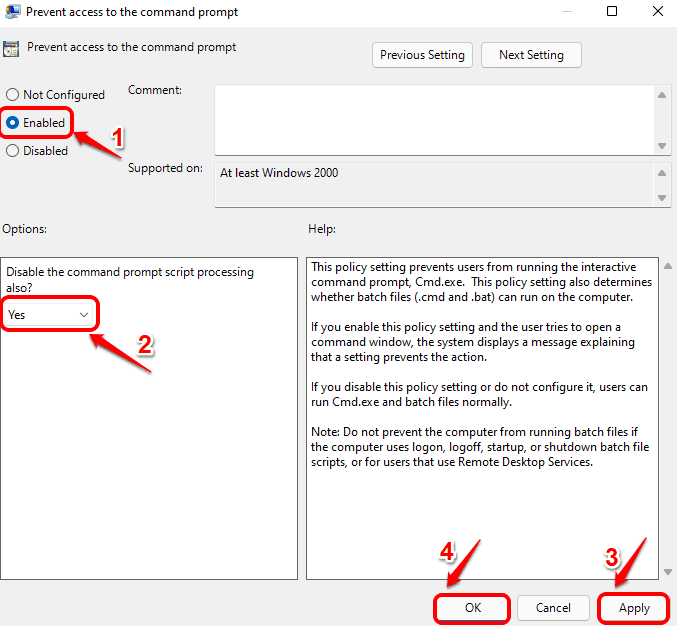
Paso 6: Si alguna vez quieres permitir el Solicitante del sistema Nuevamente, simplemente elija el botón de radio correspondiente a No configurado en lugar de habilitarse en la misma ventana.
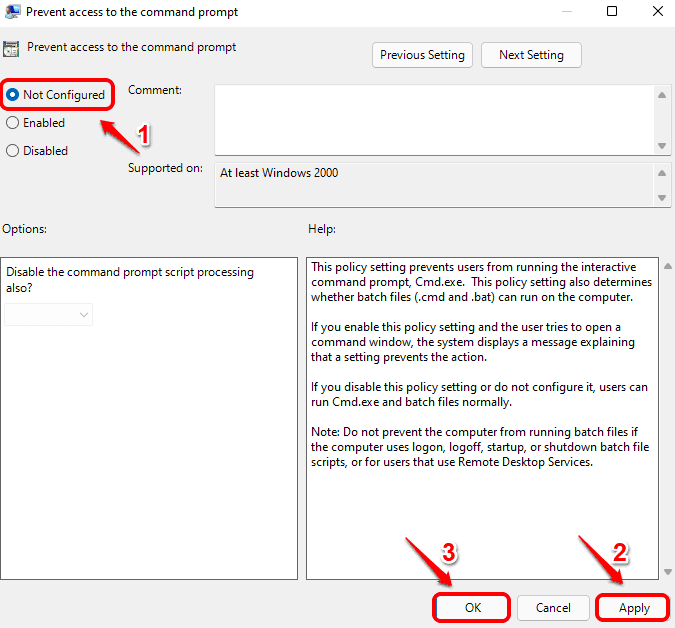
Eso es todo. Cuéntanos en los comentarios si encontró útil el artículo.
- « Cómo vincular su teléfono Android con Windows 11 PC
- Cómo desactivar la animación del menú Inicio en Windows 11 »

